For nylig har Google udgivet Google Backup and Sync-applikationen, som erstatter Google Desktop og Google Foto-apps til Windows PC og MAC'er. Med Google Backup and sync-applikationen kan du nemt sikkerhedskopiere og synkronisere dine lokale filer med Google Køre.
Google Backup and sync-appen giver dig mulighed for at sikkerhedskopiere og synkronisere individuelle mapper og filer fra din stationære computer til dit Google-skylager eller for at downloade Google Drevs indhold til dit lokale computer. Derudover giver denne app dig mulighed for at vælge kvaliteten af de uploadede billeder, for ikke at overskride den gratis lagerplads på 15 GB, som Google tilbyder.
Denne vejledning indeholder trin for trin instruktioner om, hvordan du konfigurerer Google Backup and Sync app, for automatisk at sikkerhedskopiere og synkronisere dine filer i Google Drev.
Sådan bruger du Google Backup og synkronisering til at sikkerhedskopiere filer og billeder til skyen.
Sådan sikkerhedskopieres dine filer fra din stationære pc til Google Drev:
1. Fortsæt og download appen Sikkerhedskopiering og synkronisering.
2. Kør installationsprogrammet for at installere Google Backup og synkronisering app til din computer.
3. Når installationen er fuldført, skal du klikke på knappen "KOM I GANG" for at starte appen.
4. Indtast dit Gmail-kontonavn, og klik Næste.
5. Indtast derefter din Gmail-adgangskode, og klik Log ind.
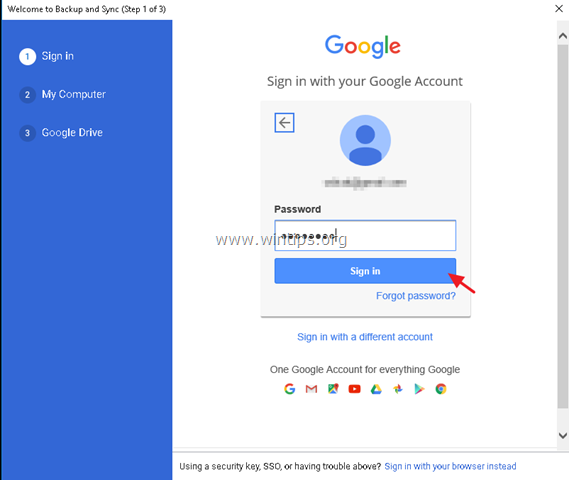
5. På det næste skærmbillede ("Min computer"-indstillinger) skal du vælge de lokale mapper, som du vil sikkerhedskopiere til Google Drive-lageret. De mapper, der er valgt her, vil blive gemt under en dedikeret placering (kaldet "Denne computer") på Google Drevs grænseflade.
1. Først skal du vælge, hvilke mapper du vil sikkerhedskopiere. På dette tidspunkt kan du forlade standardvalget af mapper (skrivebord, dokumenter og billeder) eller trykke på VÆLG MAPPE og vælg yderligere mapper til sikkerhedskopien.
2. Vælg derefter kvaliteten for de uploadede billeder, eller forlad standardindstillingen (Original kvalitet). Husk, at Google Drev kun giver 15 GB gratis lagerplads, så hvis du vil sikkerhedskopiere over 15 GB af Fotos og video, er bedre at vælge "Høj kvalitet", ellers skal du betale for en større lagerplads plads.
3. Tjek endelig Upload billeder og video til Google Fotos, hvis du vil vise Google-drevets billeder i dit Google Foto-bibliotek.
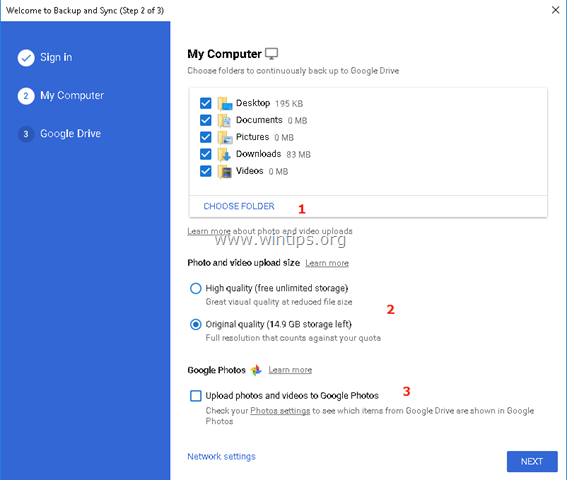
6. På det sidste skærmbillede ("Google Drev"-indstillinger), skal du vælge, om du vil sikkerhedskopiere (eller ej) alle de filer, der allerede er gemt i Google Drev-lageret til en lokal mappe.
7. Når du er færdig med dine valg, klik START.
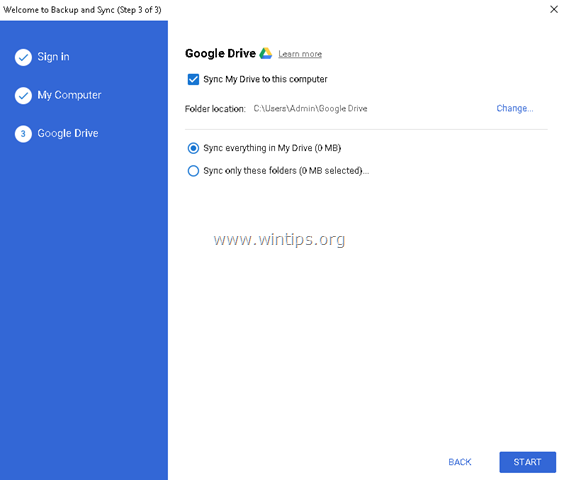
8. Efter at have trykket på knappen "START", begynder appen at sikkerhedskopiere dine filer.
– Hvis du vil se sikkerhedskopieringsstatus eller ændre sikkerhedskopieringsindstillingerne, skal du blot klikke på appens ikon  på proceslinjen. Klik på menuen "Googles sikkerhedskopiering og synkronisering", og vælg Præferencer for at ændre appens indstillinger (ændre mappevalg, opstartsregler osv.) til Tilføj ny konto eller til Afslut Sikkerhedskopiering og synkronisering.
på proceslinjen. Klik på menuen "Googles sikkerhedskopiering og synkronisering", og vælg Præferencer for at ændre appens indstillinger (ændre mappevalg, opstartsregler osv.) til Tilføj ny konto eller til Afslut Sikkerhedskopiering og synkronisering.
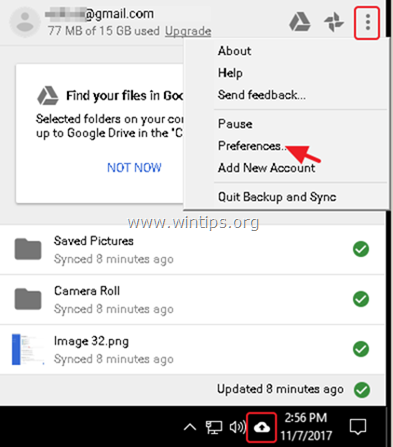
– Efter backup kan du få adgang til din Google Drev filer fra enhver enhed efter login med din Google-konto.
Det er det! Fortæl mig, om denne guide har hjulpet dig ved at efterlade din kommentar om din oplevelse. Synes godt om og del denne guide for at hjælpe andre.
John W. Grafflin
2. maj 2019 kl. 22.00
Når jeg søger efter "Sådan bruger jeg Google Backup & Sync, er det eneste, jeg får, at komme i gang. Jeg har den installeret og fuldstændig opsat på begge mine pc'er (den derhjemme og den på kontoret). Så hvordan bruger jeg det til at sikre, at en fil eller mappe, der er redigeret og opdateret på den ene pc, automatisk opdateres og redigeres på den anden?
Synes det er logisk, at jeg kunne erstatte alle mine nuværende skrivebordsgenveje på begge pc'er, der linker til filer og mapper på hver enkelt pc til genveje til de synkroniserede filer på Google Drev. Er det sådan det skal fungere?